| 如何在不删除软件的情况下把应用从c盘转移到D盘?图文版 | 您所在的位置:网站首页 › 网盘变本地磁盘占用c盘怎么解决啊 › 如何在不删除软件的情况下把应用从c盘转移到D盘?图文版 |
如何在不删除软件的情况下把应用从c盘转移到D盘?图文版
|
你的计算机C盘空间不足了吗? C盘通常用于存储操作系统和安装的应用程序,当C盘空间不足时,你可能会面临系统性能下降的问题。然而,我们可以通过将应用从C盘迁移到D盘来释放宝贵的磁盘空间,而无需卸载软件。 本文将向你介绍如何在不删除软件的情况下将应用从C盘转移到D盘,非常实用哦!  软件为何都想把自己装在C盘里? 软件为何都想把自己装在C盘里?在介绍方法之前,我们先来看看这个问题:为什么软件总是想把自己安装在c盘? 大家有没有发现,当我们下载安装某个软件时,如果不主动更改安装路径,那么软件就会明目张胆地安装地c盘,同时通过软件下载的各种文件也会安装在c盘,长期下来导致电脑c盘变得臃肿不堪,电脑运行起来就上了年纪的老马——跑不快了! 那么为什么软件总是想把自己安装在c盘?C盘到底有什么魅力呢?通过多方资料的查找,小易发现有以下几个原因: 1.C盘是系统盘,读取速度快C盘是系统默认的系统盘,操作系统都会默认安装在C盘,所以优先读取且速度最快。 软件安装在系统盘里,不仅可以加快读取速度,还能提升软件的兼容性。甚至有的软件安装在别的盘符下可能会打不开,在C盘下却是最稳妥的。  2.电脑上C盘是肯定存在的 2.电脑上C盘是肯定存在的Windows系统并非一定要分区才能使用,但无论是否分区,C盘作为系统盘总是存在的。也就是说,当用户没有对硬盘进行分区时,依旧可以将软件安装在C盘,从而正常使用软件。 3.安装目录在使用某些软件时,需要在电脑里写入一些配置信息到安装目录中,如果安装路径被修改,这些配置信息就可能无法正常写入,从而导致软件无法正常运行。所以,我们可以看到一些软件只能安装在C盘且无法修改安装路径。 如何在不删除软件的情况下把应用从c盘转移到D盘?上面介绍了软件安装在c盘的原因,那么如何避免软件应用安装到c盘呢?通常在下载软件时需要我们敏锐一些,及时更改安装路径。  如果将软件已经安装到c盘也不用担心,我们还可以用一些方法将软件从c盘转移到d盘中,下面是3种实用的方法,大家可以根据自己的实际情况来使用哦。 1.系统设置迁移应用Windows系统内置的应用程序管理工具只能将微软商店中下载安装的应用程序从C盘移动到D盘。 1. 按Win+I打开系统设置页面,然后单击“应用”。  2. 在“应用和功能”选项详情页中找到你想要移动的软件,然后单击“移动”,并在弹出窗口中选择你想将其迁移到的分区,然后单击“移动”即可开始执行应用迁移任务。  这里补充一个适合安装新软件可以用的方法,直接一步到位: 1、首先我们开启“开始”菜单,并点击设置图标;  2、在弹出来的窗口里面点击“系统”;  3、新的对话框里点击“存储”;  4、按照如图所示的位置去点击“更多新内容的保存位置”;  5、这里我们会看到很多不同内容当前的保存位置,我们可以将保存位置都改成D盘,如此一来,新下载的软件就不会不小心存在C盘。  2.修改注册表更改软件默认安装路径此方法存在bug,可能导致已安装的软件无法启动,谨慎使用 2.修改注册表更改软件默认安装路径此方法存在bug,可能导致已安装的软件无法启动,谨慎使用①win+R打开运行,输入regedit。确定打开注册表。=  ②点击“文件”,选择导出,备份一下注册表。  ③在顶部输入以下路径(可直接复制) HKEY_LOCAL_MACHINE\SOFTWARE\WOW6432Node\Microsoft\Windows\CurrentVersion ④在右侧找到ProgramFilesDir和 ProgramFilesDir (x86),一个是64位软件默认安装位置,一个是32位的。  点开后,即可修改默认位置,我这里已D盘为例。修改后点击确定,重启电脑即可。  3.借助第三方软件迁移 3.借助第三方软件迁移如果你认为上面这种方法难度太大,想要一种更为简单的电脑迁移方法,那么不妨试一试使用易我电脑迁移(EaseUS Todo PCTrans Pro)软件。  该软件是一款专业的数据迁移工具,拥有多种功能:数据传输(电脑到电脑、备份和还原、应用搬家)、数据救援、系统盘瘦身、大文件清理、应用管理、产品密钥等。  所提供“应用搬家”功能,能够轻松将应用程序从电脑C盘迁移到其他分区,并且操作非常简单,操作界面一目了然,即使是第一次使用也可以轻松上手。 此外,如果您需要将数据从一台电脑迁移到另一台电脑,也可以使用易我电脑迁移软件来帮助您完成迁移操作。无论是您的程序、软件、文档、音乐、图片、视频,还是收藏夹、电子邮件、个性化设置,它都可以帮您迁移到另外一台电脑上。 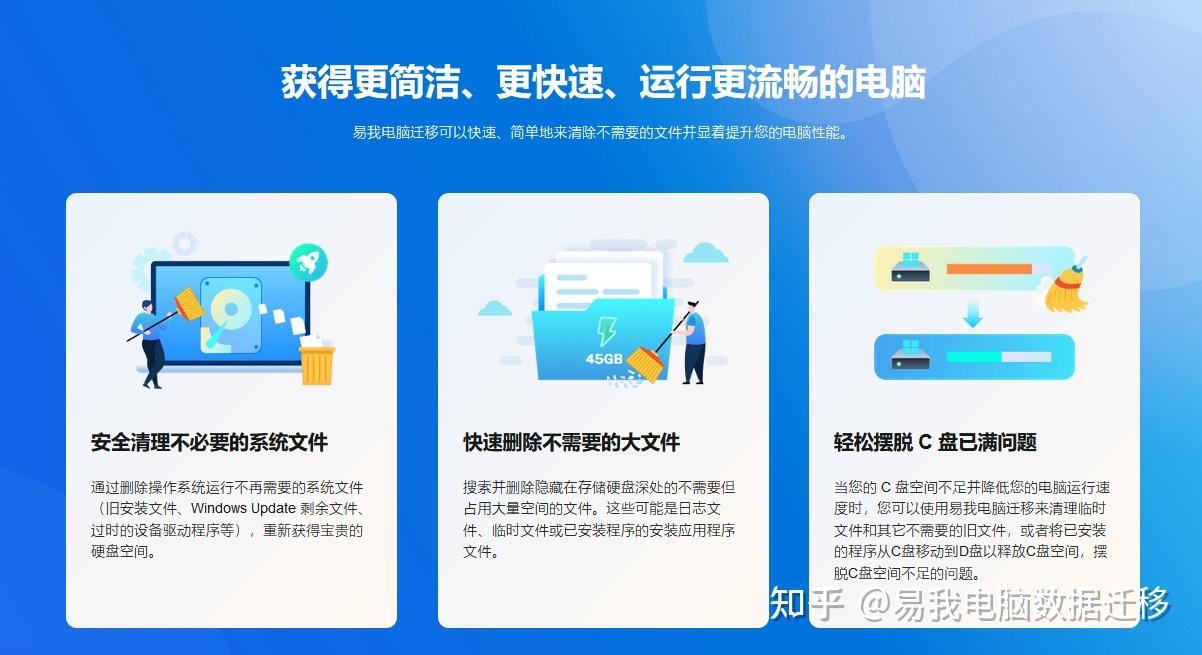 下载Windows版 适用于 Windows 10/8/7/Vista/XP电脑应用迁移的操作步骤如下: 步骤1: 打开易我电脑迁移软件,选择「应用搬家」,然后点击[开始]; 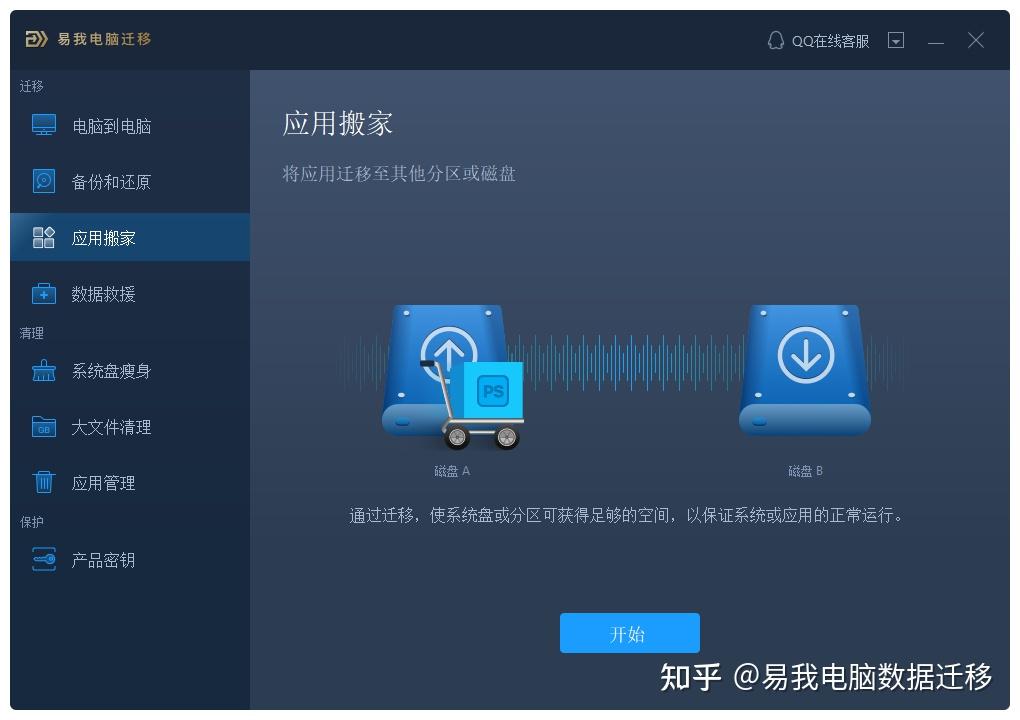 步骤2: ①在左侧分区列表中找到并勾选想要迁移的软件,②确定软件迁移到的分区位置点击[迁移];  步骤3: 软件开始迁移;  步骤4: 迁移完成。 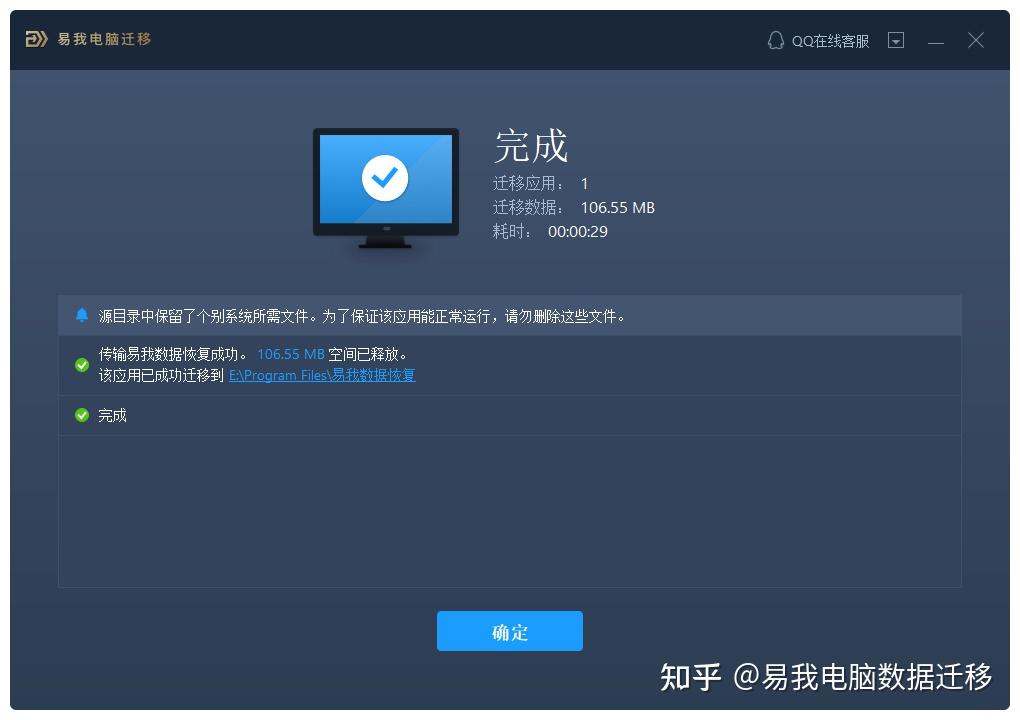 电脑C盘软件移动到别的分区是复制粘贴吗? 电脑C盘软件移动到别的分区是复制粘贴吗?将电脑C盘上的软件移动到其他分区通常不是简单的复制粘贴操作,因为大多数应用程序在安装时会在系统C盘上创建注册表项、快捷方式等。要将应用程序移动到其他分区,需要使用专门的工具或方法来保持应用程序的正常运行。 电脑C盘满了,该如何清理?如果你的c盘满了,除了进行软件迁移、搬家以外,还可以删除一些不需要的文件等,方法如下: 1.配置win11存储感知Win11的C盘清理其实很简单,我把配置步骤分解开给大家演示一下吧: ①打开电脑,点击下方开始菜单,再点击【设置】图标进入我们Windows的设置页面; 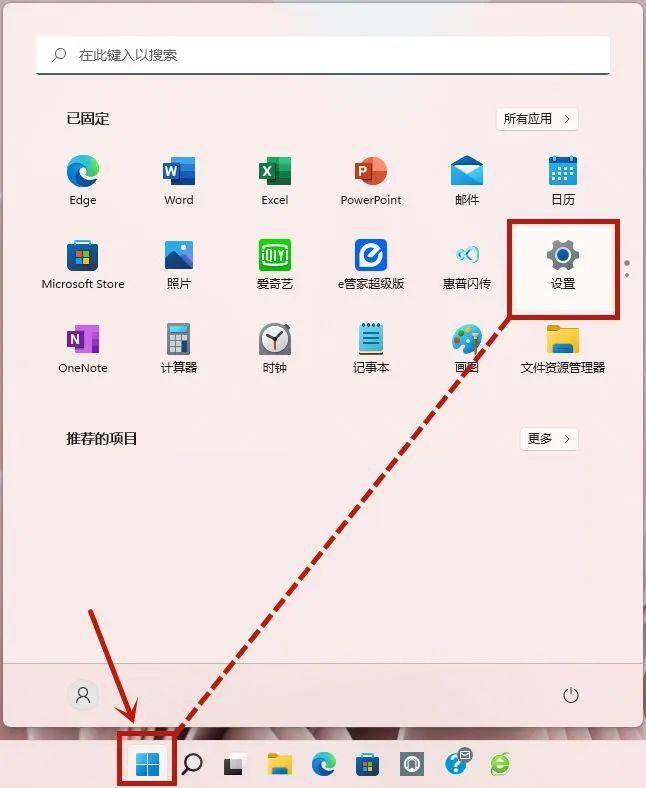 ②点击“系统-存储”进入页面,我们可以看到电脑的临时文件 、应用和功能、其他及桌面等各部分的占用情况,我们可以 开启下方【存储管理】的“存储感知功能”按钮 ;  ③开启后我们进入【配置存储感知或立即运行】,可以看到电脑是默认在可用磁盘不足时才会运行存储感知 进行清理,我们也可以选择设置为“每天/每周/每月”运行存储感知清理; 接着再继续配置回收站和存储下载文件的文件夹的自动清理时间,按照自己平时的电脑使用习惯设置就好,两项的默认是“30天”和“从不”,还有1天/14天/30天/60天/从不等选项供我们选择; 搞定后可以直接点击最下方【立即运行存储感知】开始清理,之后win11就会按设定好的时间清理磁盘中的临时文件,我们的电脑C盘就会定期得到“解放”,释出足够的储存空间。  ④我们还可以 点击【存储-清理建议】,这是Win11版本特有的优化功能 ,给出的建议清晰明确,我们能根据电脑给出的这些建议进行清理; 比如我这里电脑给出的建议是两项临时文件,我们便可以将其选中并点击“清理”,这样我们的C盘就能释放出对应大小的内存空间了。  其实不止win11系统需要清理C盘,在任何一种系统下,我们日常使用时产生的缓存文件几乎都是存储在C盘里,也会慢慢占满C盘空间,使得计算机的运行速度越来越慢。 接下来我将在win10系统下来演示如何手动清理缓存文件,当然,以下方法适用于任何系统哦。 2.手动清理缓存文件①在键盘上同时按下“Win+R”快捷键,在弹出的运行框中输入 “%temp%”指令 ,再点击“确定”打开缓存文件所在文件夹;  ②按“Ctrl+A”全选文件,再 按“Shift+Delete”即可将所有缓存文件永久删除 ,完成缓存清理的操作,且这些文件 不会再出现在回收站里 。  3.清理更新系统后的文件 3.清理更新系统后的文件我们的电脑每隔一阵时间都会出现更新系统的提示,跟着提示进行更新后, 系统更新产生的缓存文件也占用了我们C盘相当大的储存空间 ,这部分缓存文件也是需要我们自行清理掉。 ①打开我的电脑,右键点击“本地磁盘 (C:)”,在右键菜单栏中点击“属性”;  ②在弹出的磁盘属性窗口中,点击C盘的容量分布饼状图下方的【磁盘清理 】; 打开磁盘清理详情窗口,我们可以看见有多达2.77G的Windows更新清理的占用,将其与其他可清理的文件都勾选上,再点击最下方的【确定】,等待计算机完成清理操作。  更多阅读↓↓↓↓ 更多阅读↓↓↓↓新的固态,初始化磁盘时显示,为所选磁盘分区使用以下磁盘分区形式,1,MBR 2,GPT,选哪个? Win10家庭版和专业版哪个更好? 联想电脑管家清理过的文件如何恢复? 电脑没有d盘 怎办? 共享文件删除怎么恢复? 如果把C盘内存移到D盘? 哪里有免费的u盘数据恢复软件呢?麻烦推荐下!? u盘里的文件丢失,只有一堆碎片,如何恢复? OneDrive文件误删怎么恢复? win10游戏里打不了汉字要怎么解决? 公共盘的文件被误删,如何能够恢复? MacBook误删文件如何恢复? 机械硬盘数据怎么恢复? |
【本文地址】
| 今日新闻 |
| 推荐新闻 |
| 专题文章 |